从零开始:Model-Editor与PSpice模型完美集成的实践指南
发布时间: 2024-12-17 11:55:45 阅读量: 3 订阅数: 4 

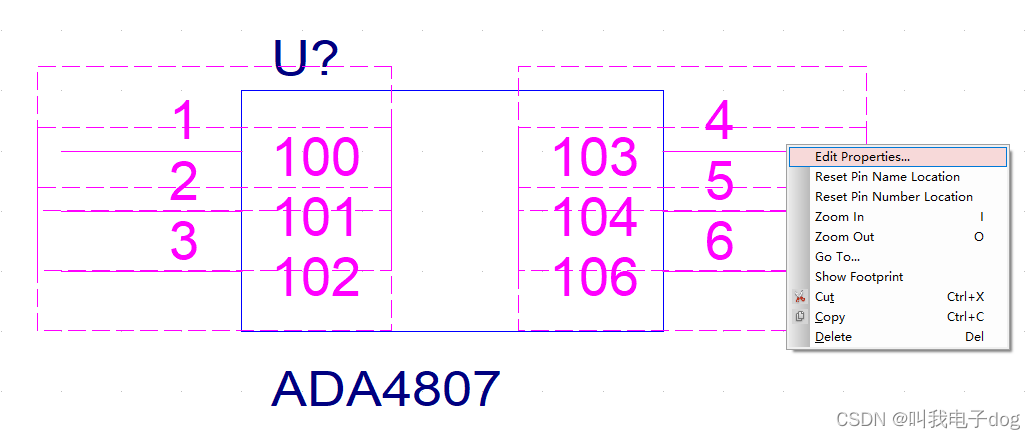
参考资源链接:[PSpice ModelEditor:自建元件模型教程与解决常见问题](https://wenku.csdn.net/doc/6412b4fcbe7fbd1778d4186d?spm=1055.2635.3001.10343)
# 1. Model-Editor与PSpice集成概述
## 1.1 集成技术背景与意义
Model-Editor和PSpice的集成代表了电子设计自动化(EDA)领域中模拟电路设计和仿真的协同工作流程的未来。通过这种集成,工程师们能够快速地将仿真模型与电路设计结合起来,实现更加高效和精确的设计验证。这种集成不仅减少了模型转换和编辑所需的时间,而且还提高了设计的可靠性。
## 1.2 集成的关键优势
集成Model-Editor和PSpice的显著优势在于提高了设计效率,减少了在不同工具间切换的麻烦。设计师可以使用Model-Editor创建和编辑元件模型,然后直接在PSpice中进行仿真,这一流程极大地简化了从概念设计到原型验证的步骤,加速了产品的上市时间。
## 1.3 工作流程概览
本文将介绍Model-Editor与PSpice集成的基本工作流程,包括模型的创建、编辑、仿真,以及如何解决集成过程中的问题。通过一系列章节,我们将逐步深入,从基础知识到实际应用案例,最终达成对集成流程的全面理解和掌握。
# 2. PSpice模型基础与分析工具
### 2.1 PSpice模型核心概念解析
#### 2.1.1 模型的基本组件与分类
在PSpice中,模拟电子元件的模型是由一系列的数学方程和参数定义的,它们共同描述了元件的行为特性。基本的PSpice模型组件包括电阻(R)、电容(C)、电感(L)、独立源(如电压源V和电流源I)、受控源(如电压控制电压源E和电流控制电流源G),以及半导体设备如二极管(D)和晶体管(Q)。
模型可以依据其复杂度分为以下几类:
- **理想模型**:这是最简单的模型,只考虑了元件的理想特性,例如理想电阻器的模型仅包含一个电阻值。
- **实际模型**:更接近真实物理世界元件,包括了非理想特性,比如电阻的温度系数、电容的漏电流和电感的磁滞损耗。
- **复杂模型**:用于特定的分析目的,如模拟半导体设备的温度依赖性,或特定的频率响应。
#### 2.1.2 模型参数的识别与含义
PSpice模型参数通常根据元件的物理特性进行设置,每个参数都有其明确的含义。以下是几个例子:
- **电阻模型参数**(例如,对于电阻R1):
- `R=1000` 表示电阻值为1000欧姆。
- **电容模型参数**(例如,对于电容C1):
- `C=10n` 表示电容值为10纳法拉。
- `IC=5V` 表示在仿真开始时,电容上的初始电压为5伏特。
- **二极管模型参数**(例如,对于二极管D1):
- `IS=1e-14` 表示饱和电流,影响二极管导通时的正向电流大小。
- `N=1` 表示二极管的理想因子,影响导通和截止的曲线斜率。
了解这些参数对于构建准确的电路模型至关重要,它们允许设计师调整仿真结果以匹配实际电路行为。
### 2.2 PSpice模型分析基础
#### 2.2.1 直流分析(DC Analysis)
直流分析是用于评估电路在恒定直流电源激励下的响应。在PSpice中进行直流分析的目的是获取电路的直流工作点(也称为Q点)。这个点是电路中所有元件上的电压和电流的稳定状态。
**命令示例:**
```spice
.DC Vsource1 0 5 0.1
```
这个命令会设置一个名为Vsource1的直流源,从0伏特线性递增到5伏特,递增步长为0.1伏特,并且评估每个步进下的电路状态。
#### 2.2.2 交流小信号分析(AC Analysis)
交流小信号分析用于研究电路对于小幅度交流信号的响应。这种分析可以提供电路的频率特性,例如增益、相位和输入/输出阻抗。
**命令示例:**
```spice
.AC LIN 100 100Hz 100kHz
```
此命令指示PSpice执行线性扫描的交流分析,从100赫兹到100千赫兹共100个点,用于评估电路的频率响应特性。
#### 2.2.3 时间域分析(Transient Analysis)
时间域分析是模拟电路在特定时间内的响应,可以用来模拟电路在开机瞬间或者在受到某种激励(如脉冲或阶跃信号)后的瞬态行为。
**命令示例:**
```spice
.TRAN 1u 10m
```
这命令表示进行时间域分析,从0秒开始,持续时间为10毫秒,时间步长为1微秒。
### 2.3 模型数据的导入与导出
#### 2.3.1 使用模型编辑器进行数据导入
为了提高效率和准确性,可以在Model-Editor中导入现有的模型参数,而不是手动输入。Model-Editor允许用户以图形界面导入和编辑现有的模型参数。
**操作步骤:**
1. 打开Model-Editor。
2. 选择“File” > “Import” > “Component”。
3. 浏览到包含模型参数的文件(如SPICE模型文件)并导入。
#### 2.3.2 模型数据导出的格式与技巧
模型数据通常需要导出成特定的格式,以便与其他工具或软件共享。在PSpice中,常见的格式有.DAT、.TXT等。
**操作技巧:**
- 在PSpice的仿真界面中,选择“Trace” > “Add Trace”来添加需要导出的参数。
- 完成仿真后,选择“Trace” > “Save As”来指定文件名和格式。
- 确保导出的格式和数据能够被目标工具或软件所兼容。
利用Model-Editor,用户可以实现数据的无缝导入和导出,极大地方便了模型的管理和使用。这样的数据管理策略对于复杂的电路设计项目尤其有用,可以提高团队协作的效率。
# 3. Model-Editor的使用与定制
## 3.1 Model-Editor界面与功能概览
### 3.1.1 工具栏和菜单结构简介
Model-Editor作为PSpice家族中的一员,提供了专业化的界面布局与丰富的菜单选项,使工程师能够高效地创建和编辑PSpice模型。用户首先接触到的是其界面布局,主要由菜单栏、工具栏、编辑区和状态栏组成。菜单栏提供了文件管理、模型编辑、模拟设置、数据导入导出以及帮助文档等操作。工具栏则将常用功能以图标形式展现,方便快速访问。编辑区是工作核心,用于实际的模型设计和编辑工作。状态栏显示当前模型的参数信息和编辑状态。
### 3.1.2 配置与定制工作环境
配置工作环境是提高工作效率的第一步。Model-Editor允许用户自定义工具栏,用户可以根据自己的使用习惯和需求,将常用的命令或功能添加到工具栏。此外,还可以设置快捷键,以减少鼠标操作的次数,加快编辑流程。高级用户还可以调整编辑区的视图选项,比如网格的显示、背景颜色的调整等,以便更好地观察模型细节。此外,模型的单位系统、波形分析等都可以在偏好设置中进行自定义,以适应不同的设计需求。
## 3.2 创建与编辑PSpice模型
### 3.2.1 新建模型的步骤与要点
在Model-Editor中创建
0
0





